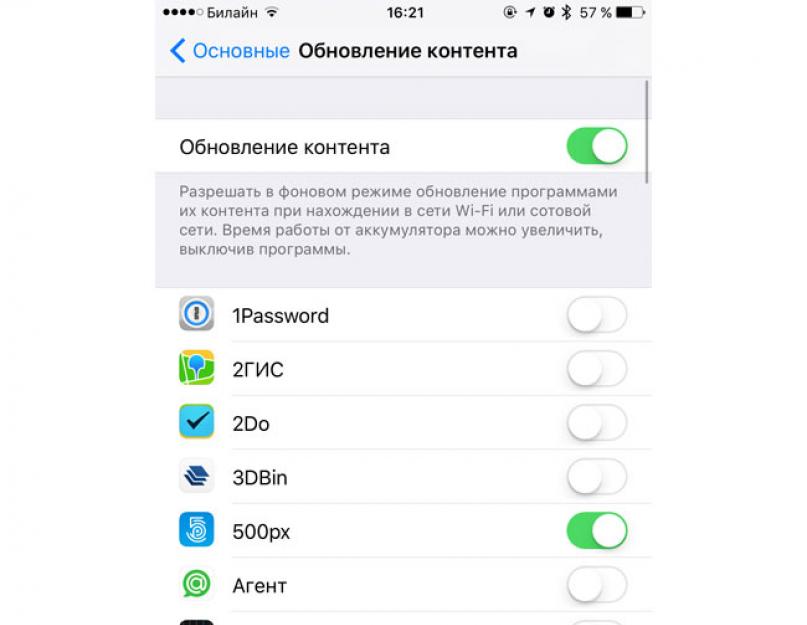Davno su prošli dani kada su provajderi pratili megabajte koje su korisnici potrošili na webu. Tarifni planovi za kućni internet ovih dana razlikuju se uglavnom po brzini. Ali mobilni operateri ne žure da obezbede potpuno neograničen internet i, u pravilu, dodeljuju samo određenu količinu saobraćaja.
Ali danas, ne samo ljudi, već i sami pametni telefoni ne mogu živjeti bez interneta: dešava se da on sam usred noći ukrade nešto tamo, ažurira nekoliko aplikacija, a ujutro više nema više za preuzimanje prilozima iz pošte. Pa, razmislimo o tome kako se možete nositi s tim i kako uštedjeti na mobilnom internetu.
1. Onemogućite automatsko ažuriranje aplikacija
Prva stvar koju treba učiniti je isključiti automatsko ažuriranje softvera. Mnoge aplikacije preuzimaju ažuriranja u pozadini, što znači da možda i ne znate za to. Dozvolite ažuriranja samo za ona koja su vam zaista potrebna stalno. To možete učiniti na iOS-u u odjeljku "Postavke - Općenito - Ažuriranje sadržaja".

Vlasnici Androida moraju otići u odjeljak "Postavke - Prijenos podataka - operater". Također možete detaljno vidjeti koja aplikacija koliko troši za odabrani vremenski period. Klikom na svaku od njih otvaraju se detaljna podešavanja za određeni program. Moramo “Ograničiti pozadinski promet”, a ako želite, možete isključiti automatsko ažuriranje podataka.
2. Postavite ograničenje prometa
Da biste kontrolisali potrošnju internet saobraćaja, postavite potrebno ograničenje u skladu sa vašim tarifnim planom ili opcijom direktno na svom pametnom telefonu. Na iOS-u, samo preuzmite aplikaciju treće strane iz App Store-a. Besplatni uslužni program Traffic Monitor je samo jedan od njih. Na Androidu možete ograničiti prijenos podataka na sljedeći način: idite na "Postavke - Upotreba podataka - Postavi ograničenje".

3. Isključite sinhronizaciju
Bez obzira koju mrežu koristite za pristup Internetu - 4G / LTE, 3G ili EDGE / 2G, pametni telefon redovno sinhronizuje dostupne aplikacije sa udaljenim serverima. Da biste to izbjegli i, shodno tome, uštedjeli novac, samo trebate onemogućiti takvu sinhronizaciju. Na iOS-u se to može učiniti u dva koraka: prvo idite na "Postavke - iCloud - iCloud Drive - isključite mobilne podatke", zatim "Postavke - iTunes Store i App Store - isključite mobilne podatke". Na Androidu samo idite na "Postavke sistema - Računi - Isključite sinhronizaciju / samo Wi-Fi"

4. Onemogućite vidžete
Mnogi korisnici pametnih telefona instaliraju widgete. Statistike pokazuju da jednokratno surfovanje Internetom u pretraživaču troši znatno manje prometa u odnosu na zahtjeve od widgeta koji zahtijeva neprekidnu internet vezu.

5. Preuzmite podatke unaprijed
Navigatorske aplikacije Yandex.Maps, Yandex.Navigator i Google Maps zapravo mogu raditi van mreže. Samo prvo morate preuzeti karte. U Yandexu se to radi ovako: "Yandex.Maps - Meni - Preuzmite mape - Moskva - Preuzmite". A u Google-u ovako: "Google Maps - Meni - Vaša mjesta - Preuzmite područje mape - Odaberite kartu - Preuzmite."

Kako smanjiti potrošnju mobilnog saobraćaja na pametnom telefonu ili tabletu klasičan je problem ere mobilnog interneta, koji se iz godine u godinu rješava s promjenjivim uspjehom, kako se tehnologije razvijaju i pojavljuju nove usluge. U nastavku ćemo vam reći kako smanjiti potrošnju prometa kada koristite iPhone.
U kontaktu sa

Video uputstvo
Kako smanjiti potrošnju mobilnih podataka na iPhoneu ili iPadu
1. Kako pratiti potrošnju saobraćaja
Postoji li uopće problem prekomjerne potrošnje? Da biste to učinili, morate znati koliko je bajtova tačno procurilo i stiglo za određeni vremenski period, vezano za tarifni plan, obično mjesec dana. Brojeve koje tražite možete pronaći usput: Postavke → ćelijski U poglavlju Statistika mobilnih tarifa polje "Aktuelni period", ali postoji jedna kvaka. iOS automatski broji promet i sumira stare podatke s novima, pokazujući zadane vrijednosti za cijelo vrijeme rada gadgeta.
Dakle, morate steći naviku da jednom mjesečno pritisnete dugme "Resetuj statistiku" na samom dnu ovog menija i "počni život od nule".

Alternativno, možete koristiti uslugu treće strane, kao što je aplikacija Traffic Accounting ili.
2. Kako izračunati i onemogućiti aplikacije odgovorne za povećanje potrošnje saobraćaja
Ovdje u odjeljku Mobilni podaci za Statistika korištenja mobilnog prometa dostupna je za svaku aplikaciju instaliranu na iPhone uređaju.

Počevši od iOS-a 7, sistem je osposobljen da detaljno izvještava koje su specifične aplikacije koristile mobilnu komunikaciju tokom svog rada. A da biste naznačili vrijednost udjela u prometu u razumljivim mjernim jedinicama - kilobajtima (Kb) i megabajtima (Mb), lako je izračunati one "najproždrljivije". Kako bismo pokazali ko je pravi vlasnik ovog iPhonea, proučavamo listu potrošača i kraljevskim pokretima gasimo najbolje. U slučaju sumnje, prekidač se može premjestiti na drugu stranu u bilo kojem trenutku.
3. Isključite mobilne podatke (2G, 3G, LTE)
Preporučena metoda na putovanju ili za korisnike sa malim mjesečnim ograničenjem mobilnih podataka. Ne možete se baviti dugačkom listom aplikacija koje apsorbiraju mobilni internet, već jednim prekidačem (Postavke → Cellular → Mobilni podaci) potpuno isključite mobilni prijenos (mobilni promet).

Nema razloga za brigu, sigurno nećete ostati bez pristupa internetu - Wi-Fi se ne isključuje ovim prekidačem.
4. Ograničite Instagram, Vkontakte, FaceTime i druge društvene mreže i messengere

Skrolujući kroz listu aplikacija tokom 2. savjeta, sigurno ćete vidjeti, između ostalih, i ovo ime, pored kojeg su daleko od simboličnih brojeva. Je li spremnost svake sekunde komunicirati s predstavnicima kontakt liste zaista toliko važna da ne morate brinuti o plaćanju prometa? Tada nema smisla raditi dalje radnje - pomaknite prekidač na " isključeno“, ostavljajući samo vezu preko Wi-Fi mreže. Onaj koji je besplatan u mnogim kafićima, kancelarijama i u prisustvu neozbiljnih komšija. Isto radimo i sa « proždrljiv » Instagram, Skype i Vkontakte.
5. Onemogućite sinhronizaciju iCloud Drive

Opcija je dizajnirana za dobru svrhu, ali u praksi nije sve tako jednostavno - ažuriranje podataka u oblaku u svakom pogodnom trenutku ne pomaže toliko u spremanju datoteka koliko sustiže promet. Naravno, za velike korisnike sadržaja, automatska sinhronizacija je od vitalnog značaja sve vreme kada rade sa dokumentima.
Pogotovo kada je riječ o stvarnom radu i odgovarajućoj odgovornosti, ali na kraju krajeva, većina vlasnika iPhonea u iCloud pohranjuje uopće ne poslovne datoteke, već raznorazno zabavno smeće. I iako je sve to drago, kao uspomena, u ime velikog cilja minimiziranja prometa, vrijedi otići Postavke → Cellular i prebacite prekidač na samom dnu iCloud Drive, na isključen položaj, čime se sprečava da sistem koristi mobilnu komunikaciju za rad sa skladištem u oblaku.
6. Blokirajte iTunes i App Store preuzimanja na mobilnim mrežama

Poslovni svijet je okrutan – primorani smo da plaćamo sadržaj, korištenje virtuelne usluge i, osim toga, promet. Često suvišno, a pitanje potrebe da se kupljeni fajlovi obavezno kopiraju na sve iOS gadgete i dalje je predmet rasprave. U međuvremenu, optimalno rješenje je pred našim očima - ulazimo u to Postavke → iTunes Store, App Store i isključite mobilni saobraćaj (prekidač Cellular Data) za automatska preuzimanja sa iTunes Store-a, App Store-a.
7. Isključite roming podataka
Ono na čemu su mnogi sunarodnici na odmoru u inostranstvu izgorjeli - preuzeti klipovi, modni hitovi, vijesti od kuće i druge pogodnosti mobilnog interneta u ljetovalištu pretvaraju se u milione računa. Neka bude pretjerivanje, ali nije zasnovano na praznom mjestu, a budući da se u ovom članku radi o minimiziranju prometa radi smanjenja troškova, apsolutno ne vrijedi prolaziti pored ovog aspekta.

Najlakši način je "uzmi i otkazati", prebaciti se na poziciju "Isključeno" odgovarajući prekidač roming podataka nalazi se uz stazu Postavke → ćelijski → Opcije podataka → roming podataka.
8. Koristite Safari van mreže
Mnogi korisnici vole da spremaju web stranice sajtova za dalje čitanje van mreže. I za to ne morate preuzimati aplikacije trećih strana, sasvim je moguće koristiti standardni Safari preglednik. Za ovo:
1. Otvorite Safari i učitajte željenu web stranicu;

2. Prebacite se na način čitanja klikom na posebnu ikonu lijevo od URL-a;


4. U meniju koji se pojavi kliknite na opciju " Sačuvajte PDF u iBooks»;

5. Nakon što je sačuvana, stranica će se otvoriti u iBooks aplikaciji koja se lako čita.

Nedostatak interneta u predgrađima ili u selima je prilično uobičajen.
Budući da nije uvijek moguće provesti žičani internet, predstavnici mobilnih komunikacija predložili su alternativu - Mobilni internet. Kvalitet mobilnog interneta ostavlja mnogo da se poželi i ova vrsta internetske veze je prikladnija za frazu, ali je ipak bolja nego ništa. Surfanje internetom putem mobilnog interneta nije samo duže, već je i skuplje.
Mnogi tarifni planovi različitih mobilnih operatera kombiniraju određenu količinu prometa i naknadu za to.
Ali, kao što znamo, ovaj promet nije uvijek dovoljan za barem udobno surfanje internetom, a da ne govorimo o preuzimanju muzike ili slika.
S tim u vezi, postoji mnogo mjerenja prometa kako bi se precizno odredila njegova upotreba, ali danas radije nećemo govoriti o mjerenju prometa (više o tome u jednom od sljedećih članaka.
Ne propustite), ali o načinima za uštedu prometa. Sada na mreži postoji puno preporuka na ovu temu koje su me navele da ih sve spojim + dodam nekoliko čipova od sebe, jer sam i sam morao tražiti načine da uštedim promet u jednom trenutku.
Oglašavanje je naš glavni neprijatelj, jer kada pregledavamo stranice i informacije o njima, malo je vjerovatno da ćemo kliknuti na njega da bismo nešto kupili ili otišli negdje. Ali lavovski dio stranice vrlo često zauzima oglašavanje. Upravo s onemogućavanjem oglašavanja počinje ušteda u prometu.
Šta je potrebno da se onemogući oglašavanje na Internetu? Da biste to učinili, preporučujem korištenje odličnog dodatka zaFirefox Adblock Plus . Pročitajte o složenostima postavljanja i rada dodatka.
Ako koristite drugi pretraživač, onda možete potražiti alternativu tako što ćete pitati u tražilici Yandex zahtjev - „Blokiranje oglasa opera » na primjer.
Uz pomoć pronađenih dodataka, preporučujem da se riješite svih oglasa kaoblickao i tekst. Moja ušteda u prometu porasla je barem za polovicu samo zbog blokiranja oglasa.
Usluga kompresije saobraćaja
Ako odlučite surfati po velikom broju stranica na kojima možete pronaći veliki izbor svih vrsta slika, onda preporučujem korištenje usluge kompresije prometa - Toonel.net.
Ova besplatna usluga čini prava čuda kompresije html koda i slika. Treba imati na umu da je usluga Toonel.net ne biste trebali koristiti Google za rad s njim, jer će on odrediti vašu lokaciju u Njemačkoj (serveri Toonel.net su u Njemačkoj) i vidjet ćete sve na njemačkom. Ostale stranice će biti u redu.
Cash
Odlična stvar za one koji često pregledavaju iste stranice - poštu, vijesti, blogove. Sada se ova funkcija može konfigurirati u svim pretraživačima. Pročitajte o tome u članku -. Postoje i posebni uslužni programi kao nprhandycache. KorišćenjemHandycache možete uštedjeti stotine megabajta prometa dnevno, pa ga preporučujem. Možete preuzeti.
Slike
Ponekad slike za sebe uzimaju 80% potrošenog saobraćaja. Stoga, ako tražite tekst ili želite nešto da preuzmete, umjesto da čekate da se masovno učitaju slike, predlažem da ih jednostavno isključite.
Naravno, nekima su bitne slike, ali ipak bih vam, eksperimenta radi, savjetovao da barem tjedan dana probate surfati netom bez slika, pa onda definitivno odlučite da li vam treba ili ne.
Svaki pretraživač ima funkciju za onemogućavanje slika, ako imate poteškoća sa ovim, napišite u komentarima koji pretraživač imate i reći ću vam kako da podesite prikaz slika na njemu.
Dakle, čini se da je sve naznačio, tačnije da je naslikao načine za uštedu saobraćaja, sada je na malom. Ostaje sve ovo konfigurirati za efikasniji rad. Mali savjet: za mobilno surfovanje savjetujem vam da koristite najnoviju verziju pretraživača.
Prvo instalirajte dodatak zaFirefox-Adblock Plus .
Pokrećemo preuzetohandycache. I u postavkama proxyjaFirefox (Opcije - napredno - mreža - postavke) postavite port 8080 i HTTP proxy 127.0.0.1.
Sva keš memorija je konfigurisana. U principu se zaustavljam na ovome jer mi je efekat sasvim dovoljan. Također možete onemogućiti slike ako vam nisu potrebne.
Takođe za one koji imaju malo vezeHandycache i Toonel.net. Preuzmite i instalirajte programToonel.net podesite omjer kompresije koji vam je potreban.
Dalje u podešavanjimaToonel.net dodaj proxy Host:127.0.0.1 Port:8090. Svi koji sada imamo svi traženi podaci putem interneta prvo će biti uzeti iz keš memorije, au slučaju odsustva bit će komprimirani i keširani putemToonel.net.
To je sve. Istina saToonel.net ponekad ima nekih kvarova, onda serveri ne mogu da izdrže nešto drugo, pa to ne koristim.
Općenito, čak i bez korištenjaToonel.net korišćenjemjednostavna podešavanja za keširanje i onemogućavanje slika, možete surfati webom mnogo brže, duže i jeftinije. Koje metode uštede saobraćaja koristite?
Ekrani pametnih telefona postaju sve veći i veći, a pristup mobilnom internetu sve brži i brži. To dovodi do činjenice da se pametni telefoni sve više koriste za rad sa onlajn muzikom, video servisima ili za gledanje kompletnih multimedijalnih web stranica.
Sve ove usluge mogu proždrijeti internetski promet alarmantnom brzinom. Rješenje može biti kupovina dodatnih gigabajta podataka, ali postoje metode koje ne zahtijevaju ulaganje dodatnih sredstava, što može biti od posebnog interesa za ljude koji mnogo putuju u inostranstvo.
Zajedničko ovim metodama je da su sve relativno jednostavne za implementaciju i, štoviše, ne utiču značajno na način na koji koristimo pametni telefon ili tablet.
Evo 12 načina ograničite potrošnju podataka na android pametnom telefonu. Ono što je bitno: svi primeri, naslovi i pozicije u meniju su dobijeni iz "čistog" Google Androida 7.0 - trenutno najpopularnije (prema sajtu Developers.android.com) verzije ovog sistema.
Kako smanjiti potrošnju saobraćaja - analiza problema
Ovo bi uvek trebalo da bude prvi korak: pre nego što se uhvatite u koštac sa problemom, morate pogledati i razumeti šta je to tačno. Da biste to uradili, otvorite meni Postavke i odaberite stavku korištenje podataka.
U poglavlju korištenje podataka Pronaći ćete listu aplikacija koje troše najviše podataka, kao i informaciju o tome koliko je prometa pojedini program "pojeo". Da biste dobili tačnu statistiku, uzimajući u obzir uslove plaćanja, vrijedi odrediti u kojem periodu treba uzeti statistiku (morate navesti vremenski interval). Ali čak iu glavnoj verziji možete dobiti mnogo korisnih informacija o tome koje su aplikacije koje koristimo najproždrljivije.
Trebali biste se posebno brinuti o tome koliko podataka svaka aplikacija troši u aktivnom načinu rada, a koliko u pozadini. Zapamtite da oni koji troše posebno puno podataka koriste dio prometa u pozadini.

Smanjite nepotreban prijenos podataka u pozadini
Već znate koji programi imaju povećan apetit za podacima, čak i kada ih ne koristite (to jest, rade u pozadini). Pokrenite takvu aplikaciju i potražite u postavkama mogućnost ograničenja potrošnje podataka itd. Koristite ih ako je moguće. U većini slučajeva, tokom normalnog korištenja aplikacije, nećete vidjeti razliku, ali uštede podataka mogu biti značajne.
Može se dogoditi da aplikacija ne nudi takvu opciju, ali to ne znači da ste nemoćni. Ovu funkciju ćete pronaći u samom Androidu. Samo idite na meni Postavke → Prijave, a zatim odaberite program koji vas zanima. Ovdje možete onemogućiti opciju Dozvola za pozadinske podatke(ovo će spriječiti aplikaciju da preuzima podatke u pozadini preko mobilne mreže, preuzimat će se samo kada je povezana na Wi-Fi mrežu).

Bilješka: Ako blokirate pozadinske podatke za aplikacije za razmjenu poruka ili e-poštu, više nećete primati obavještenja o novim porukama. Ali, jamčimo da na bilo kojem pametnom telefonu postoji barem nekoliko aplikacija koje rade u pozadini, čije deaktiviranje ni na koji način neće ograničiti funkcionalnost uređaja, a također će omogućiti uštedjeti vrijedne megabajte.
Smanjenje potrošnje saobraćaja - kontrola nad automatskim pokretanjem
Ako izdvojite jednu specifičnu vrstu sadržaja koja je zaslužna za najveću potrošnju prometa, to je, naravno, video. Pogotovo jer mnoge popularne aplikacije imaju gadnu naviku da automatski pokreću videozapise, htio to korisnik ili ne. Na sreću, u većini slučajeva ovo se može isključiti.
Očigledni krivac je Facebook aplikacija - meni za isključivanje funkcije AutoPlay se nalazi u njemu Postavke programa(tamo možete tačno odrediti u kojoj situaciji se video može automatski pokrenuti). Isto možete učiniti u aplikacijama Twitter, Instagram ili Snapchat.

Štoviše, koristeći ovaj savjet, ne riskirate ništa - i dalje možete sami pokrenuti svaki klip.
Kako potrošiti manje prometa - kompresija podataka
Još jedan žder paketa internet saobraćaja je pretraživač. Ovo se takođe može lako popraviti. Najpopularniji Android pretraživač, Google Chrome, ima alat pod nazivom Sačuvaj podatke. Dovoljno je ući u postavke programa i aktivirati ga.
To će uzrokovati da pametni telefon preusmjeri promet preko Google servera, gdje će biti komprimiran i prilagođen mobilnim uređajima - Google obećava da će zahvaljujući tome surfanje webom biti ne samo jeftinije, već i mnogo brže i sigurnije (zbog dodatnog skeniranja za malware).

Ne morate se ograničiti samo na Chrome pretraživač, slična rješenja postoje i u Opera Mini. Programeri su opremili ovaj pretraživač standardnom funkcijom kompresije, kako za tradicionalne web stranice i video klipove, tako i za preuzimanje datoteka.
Smanjite potrošnju podataka - optimizirajte muzičke aplikacije
Aplikacije za streaming muzike također mogu biti odgovorne za pretjeranu potrošnju podataka (naročito ako često gledate svoje omiljene snimke).
Najlakši način za rješavanje ovog problema je preuzimanje omiljenih pjesama preko Wi-Fi veze slušanje van mreže. Međutim, ne mogu i ne žele svi koristiti ovu opciju (makar samo zato što nemaju dovoljno prostora u memoriji uređaja), pa je vrijedno tražiti alternativna rješenja.
U slučaju Google Play muzike, trebali biste pogledati u meni Postavke | Kvalitet mreže. Vrijedi eksperimentirati s tamo dostupnim postavkama i provjeriti da li zaista trebamo imati visoku razinu kvalitete zvuka.

Slične funkcije naći ćete u drugim softverima za slušanje muzike kao što su Spotify (Postavke | Kvalitet muzike), Pandora ili Deezeer. Stoga je vrijedno detaljnije pogledati multimedijalne programe instalirane na vašem telefonu i uvjeriti se da nijedna funkcija ne troši više podataka nego što joj je potrebno.
Kako potrošiti manje prometa - YouTube na dijeti
Klijentska aplikacija YouTube pokreće svaki fajl u visokoj rezoluciji prema zadanim postavkama, ali prednosti takvog rješenja je teško cijeniti na malom ekranu pametnog telefona. Stoga je vrijedno razmotriti pitanje ograničavanja maksimalne rezolucije videa koji se gleda kada se koriste mobilni podaci.

Otvorite aplikaciju i meni YouTube Postavke → Generale Pronaći ćete nekoliko zanimljivih opcija. Prvi tim Reproducirajte HD video samo preko Wi-Fi mreže. Takođe na istom meniju isključite autoplay(da spriječite YouTube da nastavi s reprodukcijom drugih videozapisa ako ste, na primjer, otišli negdje).
Kako potrošiti manje podataka - preuzmite medije
Pretplatnički audio i video streaming servisi su među najkorisnijim uslugama dostupnim korisnicima mobilnih uređaja. Činjenica je, međutim, da je njihova upotreba povezana s potrošnjom ogromne količine prometa. Stoga, kad god je to moguće, razmislite o prethodnom učitavanju – kada je vaš pametni telefon povezan na Wi-Fi mrežu – muzike koju ćete slušati ili videozapisa koje želite gledati.
Netflix ili Spotify nude takve opcije, i iako, naravno, nije uvijek moguće planirati koji medij želite koristiti, naravno svako ima nekoliko omiljenih pjesama kojima se vrlo često vraća. U slučaju filmova, ako pratite seriju, onda koristite funkciju pohranjivanja sljedećih epizoda u memoriju vašeg mobilnog telefona ili tableta.
Ovo se također odnosi i na YouTube - ako imate aktivnu pretplatu na Google Play muziku, možete preuzeti filmove dostupne na stranici za kasnije gledanje (a ako nemate pretplatu, razmislite o korištenju aplikacije koja nudi sličnu funkciju - ima ih puno u Google Play prodavnici).
Smanjena potrošnja saobraćaja - offline navigacija
GPS navigacija dostupna na Google Map-u troši ogromnu količinu prometa, međutim, ako vas ova aplikacija redovno prati na putu, podaci preuzeti sa mreže mogu biti od prave koristi. Osim toga, aplikacija nudi i offline navigaciju - samo pokrenite aplikaciju bežičnom vezom, isplanirajte rutu, odredite željenu putanju, a zatim kliknite Spremi u slučaju problema s vezom na autoputu.
Ako sačuvate više ovih ruta, kasnije možete jednostavno upravljati njima pomoću menija. Mape su van mreže u postavkama.
Ažuriranja aplikacija pod kontrolom
Google Play Store je jedna od onih aplikacija koja prilično neprimjetno može ozbiljno isprazniti prometni paket – prvenstveno pokretanjem procesa ažuriranja aplikacije.

Da biste to izbjegli, samo otvorite karticu Postavke i promijenite ih tako da se ažuriranja preuzimaju samo kada je uređaj povezan na Wi-Fi mrežu.
Kako potrošiti manje prometa - naručite u aplikacijama
Prilikom odlučivanja o glavnim "jedačima megabajta", vrijedi pogledati i druge, manje očigledne programe koji mogu primiti previše informacija.
Pregledajte listu aplikacija instaliranih na sistemu i uklonite (ili barem onemogućite) one koje nisu korištene duže vrijeme - ili uopće. Zahvaljujući tome, ne samo da ćete sačuvati neke podatke, već ćete i osloboditi memoriju vašeg pametnog telefona / tableta.
Provjerite šta Android sinhronizira
Uzmite telefon i otvorite meni Postavke → Računi..., moguće je da ćete pred vašim očima vidjeti dugačku listu aktivnih naloga na uređaju. Kada odaberete bilo koju od usluga ponuđenih u ovoj odredbi, vidjet ćete tačno šta se sinhronizuje u okviru vašeg naloga.
Ovdje možete pronaći dosta stvari koje bi trebalo sinhronizirati (pošta, kontakti, fotografije itd.), ali postoji velika šansa da će mnoge biti potpuno suvišne. Ako pronađete takve pozicije, isključite ih ili blokirajte.
Istina, ovo može potrajati, posebno ako imate aktivne račune raznih usluga na svom telefonu, ali isplati se.
Android 7 - ušteda podataka - radikalno rješenje
U najnovijoj verziji Androida, koja je broj 7, primijenjeno je još jedno zanimljivo rješenje – donekle radikalno, ali u isto vrijeme vrlo efikasno. to Funkcija uštede podataka, koji blokira većinu aplikacija da koriste mobilne podatke osim ako aplikacija nije trenutno aktivna, što znači da je ne koristi vlasnik mobilnog uređaja.

Međutim, ovaj alat može biti toliko "agresivan" da u određenoj mjeri ograničava funkcionalnost uređaja (blokiranjem prijema obavijesti, upozorenja itd.), međutim, učinkovitost u smanjenju potrošnje prometa je nevjerovatna...
Pozdrav prijatelji, danas sam preko telefona pomogao da rešim jedan problem mom prijatelju, možemo reći redovnoj mušteriji. Zvao je i rekao da je internet veoma spor, a ima CDMA od Intertelekoma i tarifu po kojoj se daje 1000 Mb dnevno. Ali nije u tome stvar, rekao mi je da je internet jako spor, skoro ništa ne ispada. Pa odmah sam pomislio da je provajder imao problema, svašta se može desiti.
Problemi s prijenosom velikih datoteka
Gotovo sve kompanije prenose velike datoteke. Ove datoteke troše odgovarajuću veliku količinu saobraćaja. Ali uska grla koja vrebaju u bilo kojoj mreži čine prijenos još sporijim. Jednokomponentna zagušena mreža može brzo dovesti do značajnog gubitka propusnog opsega.
Dobijte potpuni pregled korištenja propusnog opsega
Alat čita podatke o prometu kako bi dovršio ruter i pruža detaljnu statistiku o tome koje usluge i programi koriste svoj propusni opseg i gdje mogu biti potencijalna uska grla. Ovo osigurava da možete proaktivno odgovoriti na sve probleme sa propusnošću i popraviti ih prije nego što postanu ozbiljni.
Ali zadnji put kad sam mu podesio kompjuter, podesio sam ga tako da ne potrosi limit, a on mi je rekao da je kvota potrošena za 21 posto i da raste, iako su svi pretraživači zatvoreni i ništa se ne preuzima . Onda je sve postalo jasno, pa, skoro sve, neki program koristi internet, i koristi ga ozbiljno.
Ostaje samo pronaći ovaj program i blokirati ga ili izbrisati. Inače, ovo je potpuni haos, pretraživači su zatvoreni, a internet se koristi. Prema rečima klijenta, na panelu za obaveštenja nije bilo nepotrebnih programa, a proveren je onaj automatski.
“Svi možemo mirno raditi znajući da se naši sistemi stalno nadziru.”
Korišćenje propusnog opsega monitora je ključ za bolje upravljanje mrežom. Uživat ćete u brzom i potpunom pregledu u bilo kojem trenutku uz naše nadzorne ploče i aplikacije. Ali kako se može uraditi test propusnog opsega? Zadatak 1: Da biste testirali maksimalan povrat na propusni opseg, morat ćete koristiti svoju liniju maksimalnog kapaciteta. To znači da će tokom testa biti više resursa za druge podatke. Drugim riječima, vi ste bogalj mreže.
Da budem iskren, nisam ni odmah znao kako da saznam koji program ili proces potajno koristi internet, nisam se sreo s tim prije. Ali onda mi je zapalo za oko instaliran antivirus ESET NOD32 Smart Security. A mislio sam da ima i firewall, u kojem se, najvjerovatnije, vidi koji program ili proces učitava internet vezu. Štaviše, klijent je takođe imao instaliran ESET NOD32 Smart Security.
Zadatak 2: Za mjerenje 100%, u suštini su potrebna dva računara, koji će biti direktno locirani na krajevima linije, čiji propusni opseg treba testirati. U suprotnom ćete istovremeno testirati sve mrežne uređaje koji se pojavljuju u "testnoj stazi.".
Iz ovih razloga, ne možete direktno mjeriti propusnost tokom cijelog testa, ali možete testirati brzinu linije dok generišete kratka vršna opterećenja, na primjer preuzimanjem male datoteke svakih nekoliko minuta za mjerenje vremena preuzimanja.
Nakon što ste se uverili da u antivirusu vidite koji program koristi internet saobraćaj, savetovao sam vam da uradite ovo (ako imate isti problem, uradite to zajedno :)):
Otvorite ESET NOD32 Smart Security i idite na karticu, a zatim odaberite "mrežne veze".
Savjet: Da li ste novi u praćenju i trebate podršku?
Ako liniju koriste drugi tokom testa, vidjet ćete podrhtavanje na grafikonu i testovi neće uspjeti s ukupnom dostupnom propusnošću. Ako na liniji nema drugog saobraćaja, grafik bi trebao izgledati kao vrlo ravna linija. Saznajte više o pojedinačnim procesima i kako se oni mogu koristiti za poboljšanje efikasnosti mrežnog protoka.
Nadgledanje propusnog opsega
Prijavite se ovdje za besplatne konsultacije putem e-pošte i naučite kako najbolje koristiti svoje resurse. Savjet: "Hej Matijas, šta bi rekao administratoru koji želi da kontroliše svoj propusni opseg?". Umjesto da pokušavate mjeriti propusnost u odnosu na simulirana dodatna opterećenja, trebali biste potražiti korake kako biste to ipak učinili, a zatim ih nadzirati. Na primjer, prilikom izrade sigurnosnih kopija često postoji veliki pritisak na propusni opseg i lako se prepoznaju nedostajuća ili uska grla. Pronalaženje razloga zbog kojih spore aplikacije ili drugi problemi bez alata za praćenje je dug i skup proces.
Pojaviće se lista programa i procesa koji koriste internet vezu na vašem računaru. Nasuprot imenu proces/program biće prikazana trenutna odlazna i dolazna brzina i koliko je podataka poslano i primljeno sa Interneta određenim programom/procesom. Zatvorite sve pretraživače i pažljivo pogledajte ovu tabelu, odmah ćete videti program koji potajno koristi internet, jer će samo on najverovatnije imati sve indikatore koji će se razlikovati od 0 B/s.
Dobijate samo dvadesetak senzora za praćenje propusnog opsega, a ti senzori se mogu kreirati automatski. Ovo će vam omogućiti da unaprijed planirate kako biste osigurali veću propusnost u određenim trenucima, kao što je kada je vaša web lokacija u velikoj potražnji, ili kada korisnici intenzivno koriste aplikaciju, ili kada će se ažurirati uskoro.
Brzo dijagnosticirajte kapacitet
Da li vaša propusnost polako dostiže svoju granicu? To će vam omogućiti da planirate nabavku novih resursa u pravo vrijeme. Otkrivanjem i eliminacijom sakrivača propusnog opsega povećaćete efikasnost vaše mreže. To će također imati koristi od dugoročne štednje.

Klijent je odmah primijetio ovaj štetni program. Ispostavilo se da je ovo neka vrsta ZONA torrent klijent programa. Ovdje je mirno ležala u autoloadu, pokrenula računar, a čim se pojavio internet, nastavila je da preuzima neke filmove. Nemilosrdno i tiho, trošeći ionako mali limit od 1000 MB. A onda 10 kopejki za 1 MB, što nije baš jeftino, a takvi programi mogu progutati sav novac sa računa.
Kao rezultat toga, igraćete važnu ulogu u poboljšanju učinka zaposlenih, kao i poboljšanju zadovoljstva kupaca. Istorija se uvijek ponavlja: nećete stići do kraja mjeseca sa brzinama mobilnih podataka koje nudi većina mobilnih operatera. A to je nekada bilo, posedovanje jednog ili dva gigabajta interneta, davalo je mnogo mogućnosti da vidite poštu ili pretražujete informacije na Internetu.
Problem nije samo što koristimo mnogo interneta na mobilnom telefonu. Najpopularnije aplikacije i web stranice dobivaju na težini posljednjih godina, uglavnom zbog veće prisutnosti videa i slika visoke definicije.
Savjetovao sam vam da odmah uklonite program, ako ne znate kako to učiniti, pročitajte članak. Nakon uklanjanja ovog programa, internet je dobro radio i više se nije koristio bez razloga.
Usput, možete jednostavno zabraniti određenom programu ili procesu korištenje Interneta. Samo kliknite desnim tasterom miša na željeni program i izaberite “Privremeno onemogućite mrežnu vezu za proces”. Da biste omogućili korištenje Interneta, jednostavno poništite okvir na isti način.
Onemogućite automatsko preuzimanje
Takođe, nisu sve tekstualne poruke. Ali postoje načini da ograničite nepotrebnu potrošnju ili da potrošite manje bez odustajanja. Ne morate da otpremate ovu fotografiju sada kada vam se ne da da je vidite. Konfiguracija aplikacija je ekran koji biste trebali koristiti u prvom slučaju da biste predali svoje megabajte.
Iz opcija aplikacije možete zaustaviti automatsko preuzimanje fotografija i video zapisa. Postoji i opcija "Manje korištenje podataka" u slučaju korištenja poziva aplikacija koji se vrše korištenjem brzine prijenosa podataka. Svakim danom ih sve više proganjaju fotografije i video zapisi.

To je tako, prijatelji. Dobro je i što je to bio program koji je samo preuzimao filmove, ali može biti i trojanac koji bi slao informacije sa vašeg računara uljezima. Nadam se da vam je moj savjet iz ličnog iskustva bio od koristi. Srećno prijatelji!
Ova aplikacija komprimira promet i poboljšava brzinu
Ako na trenutak ne možemo izaći iz telefona, rješenje je da podaci koje trošimo zauzmu manje. To se zove kompresija i sastoji se od cjelokupne naše navigacije kroz udaljeni server, koji ga transparentno sabija. Gotovo neprimjetno ćete žrtvovati neki kvalitet fotografija ili videa, ali ćete primijetiti da manje trošite i sve ide brže. Ništa ne košta vidjeti da li se korisničko iskustvo zaista neće previše promijeniti i da li je u stanju smanjiti taj mega vrhunac koji vam ostavlja do dva dana od početka novog obračunskog perioda.
Hitan problem za vlasnike tarifa sa ograničenjem brzine ili količine informacija (kao i USB modema) ili "internet male brzine". Čini se da internet postoji, ali brzina nije dovoljna ni za otvaranje stranica na internetu. Ako ste navikli na to i trpite, onda ga možete nastaviti ignorirati. Ali ipak, mislim da će sve zanimati koji programi ili aplikacije koriste internet promet.
Inače, ponekad na ovaj način možete saznati i vidjeti neki nepoznati proces ili aplikaciju koju ne poznajete, a to može biti virus ili špijunski softver koji šalje vaše podatke (ili prati vaše radnje) i šalje ih nekome putem Internet.
Postavite granice
Ovaj panel, kojem se može pristupiti iz postavki, vrlo je praktičan za mjerenje potrošnje koju proizvodimo tokom dana u mjesecu i postavio je upozorenje da spustimo klip prije nego što ostanemo bez megada. Upotreba interneta putem telefona je sve češća, a planovi ovih operatera ne pokrivaju uvijek sve potrebe klijenata. Ako sredinom mjeseca ostanete bez podataka na mobilnom telefonu, suočeni ste s dilemom: patite bez korištenja podataka na pametnom telefonu ili kupiti dodatni bonus.
Možete saznati šta jede vaš internet promet na nekoliko načina.
1) Kroz standard. Ali ovdje postoji jedan veliki nedostatak - samo u Windowsu 8 prikazuje se na kartici Procesi u koloni Net.
U drugim izdanjima (verzijama) "Windowsa" to nije. Tačnije, ima, ali nema onoga što vam treba.
2)
Kroz i razne firewall koji pružaju.
Ali i ovdje postoji zamka - ne daju svi takvu priliku, a postoje i plaćene opcije. Iako ga koristim i odgovara mi. Usput, pokazuje da i on koristi internet. Kao i svi firewall u principu.
Ali ove obveznice nisu nimalo jeftine. U stvari, udruženja potrošača su izvijestila da su zatražila od vlade da preduzme mjere kako bi fiksne brzine prijenosa podataka bile dostupne na mobilnim uređajima, ili barem po nižim cijenama.
Ali sve dok to nije moguće, ako je moguće, postoji nekoliko stvari koje se mogu učiniti kako bi se podatkovni plan održao dovoljno dugo da ne ostane bez veze ili da ne stigne do novčanika. Na web stranici smo razvili ovaj vodič kako bismo sastavili nekoliko savjeta i trikova kako biste produžili vijek trajanja vašeg podatkovnog plana.
3)
Preko posebnih programa trećih strana.
Smatram da je ova opcija najbolja i najefikasnija, jer je pogodna za sve verzije OS-a i ne morate platiti, jer su svi programi besplatni.
Prvi program koji je dobio univerzalno priznanje je TCPView od.
Pozitivno je to što ne zahtijeva instalaciju (prenosni) i zauzima malo prostora (284 kb). Od minusa u njemu je samo to što nema interfejs na ruskom jeziku. Ali razumjeti to neće biti teško.
Čuvajte se ažuriranja
Ažuriranja aplikacija implementiraju nove funkcije i ispravljaju greške. Njihovo postavljanje je važno, ali generiše važan promet podataka. Druge aplikacije i widgeti stalno primaju informacije koje nisu uvijek potrebne. Na primjer, widgeti za vremensku prognozu se ažuriraju svakih nekoliko minuta da uvijek prikazuju temperaturu i padavine na ekranu, iako je to ponekad neophodno.
Obavještenja aplikacija su jedna od najproblematičnijih karakteristika pametnih telefona. I da, iako se čini da telefon "prima" podatke, poruke ili signale, zapravo je on taj koji stalno "zove" server da vidi da li ima novih funkcija.
Nakon pokretanja datoteke, glavni prozor izgleda ovako:

Odmah prikazuje sve programe koji koriste Internet, sa karakteristikama kao što su port koji se koristi i druge.
Osim toga, ovu listu možete sačuvati u tekstualnoj datoteci, kao i prilagoditi prikaz.
Kada kliknete desnim tasterom miša na proces, možete saznati svojstva procesa (Process Properties), prekinuti ga (End Process), zatvoriti vezu (Close Connection), kopirati (Copy) i saznati šta sistem misli o tome ( Whois...) (nije upalilo za mene)

Onemogućavanje obavještenja je jedan od načina da se spriječi ovo stalno curenje podataka. Ali može vam biti vrlo teško da ne znate ništa o svojim društvenim mrežama nekoliko sati, ili čak da je ova mjera kontraproduktivna ako isključite obavijesti koje ćete ručno provjeravati svake 3 minute. Stoga također možete zakazati ažuriranje obavještenja. Na taj način svi, na primjer 15 minuta, primaju obavijesti o raznim društvenim mrežama, porukama ili email aplikacijama i na taj način ograničavaju potrošnju podataka.
Drugi program je NetWorx
Radi sve isto kao i prethodni program, naime, prati i pokazuje koji se programi penju na Internet. Najvažnija i najprijatnija razlika je u tome što je rusificiran i ima mnogo funkcija.
Nakon instalacije i/ili pokretanja, program se minimizira na i kada desnom tipkom miša kliknete na ikonu, pojavljuje se sljedeći meni:
Bolje ako postoji mobilna verzija
Web stranice postaju interaktivnije i potpunije. kako god